ブルーレイディスクの書き込みを行う方法とは
ブルーレイディスク作成特集
- 1. BD作成ソフト
- 2. BD作成を楽しむ
映像が高画質になってきた事で映像ファイルの容量が大きくなってきました。この映像ファイルを保存して再生させるにはブルーレイディスクに書き込みをするのが良い方法です。Macユーザーでもディスク化しておく事で、対応ドライブやプレーヤーがあれば、いつでも映像を見る事が出来ます。そのような環境を作る為にはオーサリングツールを活用すれば良いでしょう。
Macは基本的にOS以外の部分は一般的なPCと同じパーツを使って開発されていますので、CPUアーキテクチャーに搭載されている命令セットが十分に対応しているMac用Blu-Ray書き込みソフトを使う事で、快適に自在に編集をしながら完成度の高い仕上がりを目指せます。ディスクにしておく事で、いつでも再生機器で映像を再生する事ができ、チャプター毎に分けておけば、各チャプターにジャンプする事が出来ます。構成を考えながら作成する事が出来る点もディスク化しておく利点です。
Mac用Blu-Ray書き込みソフトのTop5
Mac用Blu-Ray書き込みソフトはいくつかありますが、その中でも人気が高いTop5は、Aiseesoft DVDやDVDStyler、Express BurnやToast 15 TitaniumやMacX DVD Ripperがあります。
それぞれのソフトをMacで使えるように導入する事でディスクを作成する事が出来るソフトウェアですが、編集機能を搭載していたり、コピー機能を有していたりというように独自の機能も搭載されているのが特徴です。
映像のディスク化だけでなく、ファイルの保存にも使えます。高性能でありながら、カメラで撮影した映像などを保存させられますので、利用者の用途に応じて使い分けていくといった事が考えられます。
ブルーレイライティングソフトを使うシーンとしては、データの保存や高解像度の映像の保存・再生といったものがあります。高解像度の映像は、フルHDだけでなく、4K以上の超高解像度の映像があり、このような超高解像度の映像はファイルの容量がかなり大きいですので、片面1層25GB、片面2層50GBのブルーレイディスクは映像ファイルの保存と再生に適しています。4K以上の映像ファイルを再生させる為の手段の一つとして有効であり、高解像度の映像や写真を残したいといったニーズに応えられます。
より手軽にブルーレイディスクへの書き込みを行いたい場合には、DVD Memory for Windowsというソフトウェアが適しています。このソフトウェアはDVDへの書き出しだけでなく、ブルーレイへの書き出しにも対応しており、その特徴は編集機能が搭載されていて、トリムやクロップや回転などを簡易な操作で行える事です。BGMの挿入も行えますので、ユーザーが拘りたい部分を重視した編集を行い、ディスクの完成度を高めていく事が可能です。字幕を入れる事も出来ますので、適宜活用していく事が出来ます。
DVD Memory for Windowsは、簡単な操作で動画編集をしていく事が出来るブルーレイ書き込みソフトウェアですが、完成度を高めるには品質が高い出力が出来るだけでなく、ユーザーが望む編集が自在にでき、操作がし易い物を選ぶ事が大切です。DVD Memory は、そのような環境を提供してくれて仕上がりを高められます。回転やトリミングなどの機能はよく使うものですので、これらを使って編集が簡易なソフトウェアを使う事が効果的です。
DVD Memoryでブルーレイディスクの書き込みを行う方法
Step 1:ソフトを起動し、「Blu-rayディスクを作成」を選択します。

Step 2: 「+」ボタンをクリックして動画や写真などを追加します。

Step 3: 動画や写真などを編集します。

Step 4: DVDメニューを選択します。

Step 5:プレビューを確認します。
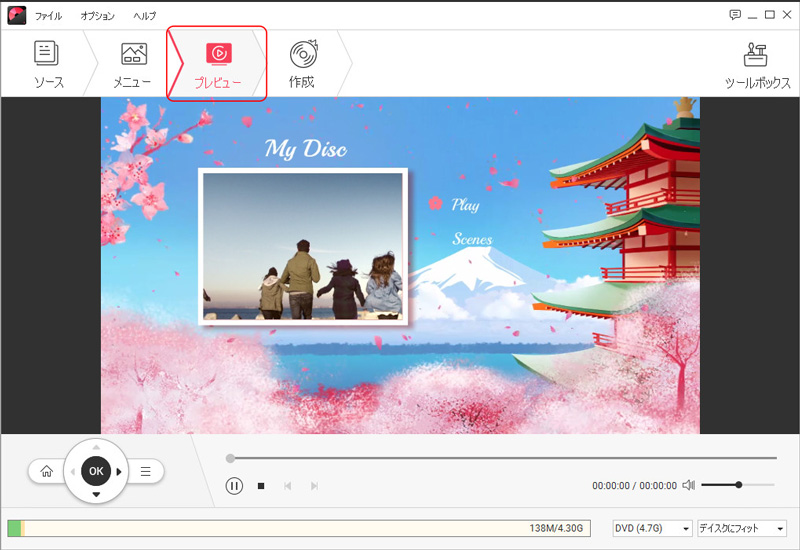
Step 6:「作成」のボタンを押すことでディスクへの書き込み作業が開始されます。

DVD Memory for Windowsは、高い仕上がりのディスクを作る事が出来ながら、簡単な操作で動画を編集していく事が可能なオーサリングツールです。ライティングは、DVDだけでなく、ブルーレイディスクにも対応していますので、大容量の映像ソースを保存・再生出来るディスクを作成するのに適しています。

関連トッピクス
MP4の動画をブルーレイに書き込むには?
ムービーメーカーを使って動画をブルーレイに気軽に書き込む
Youtube動画をブルーレイに焼く方法について